ps中众多的功能可以有效的处理编辑图像。在使用ps作图的时候,根据实际情况可能会对图像的部分内容进行编辑,这时候就会用到ps中的选区工具。ps中的选区工具可以帮助我们选取一部分图像,针对选中区域进行编辑,是新手小伙伴们需要掌握了解的一个基础工具。本文小编先来教大家如何用ps移动选区。

1、首先从桌面中打开ps软件,左上角的文件中点击新建文件。
2、在左边的工具栏中找到虚线矩形框的图标,那个就是选区工具。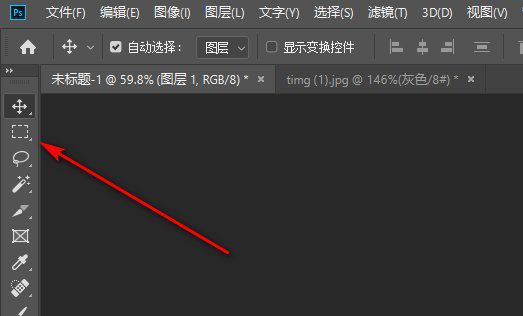
2、我们可以在选区工具中任选一个类型的选区进行操作。
3、框选之后,选区就形成了。然后点击左侧工具栏中的移动工具,也可以按“V”移动快捷键。
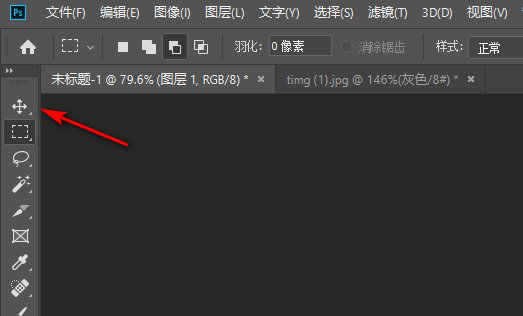
4、这时候我们对着选区用鼠标进行拖动就可以移动选区啦。
通过以上简单的操作步骤,我们学会了ps怎么移动选区的方法。新手小伙伴们在初学ps的时候一定要学习掌握这个基础的知识技能,在之后作图的过程中经常会用到选区工具,希望本文可以给你们带来收获哦~

